
知行校园汇
记录学习、分享干货、吐槽人生!
关注

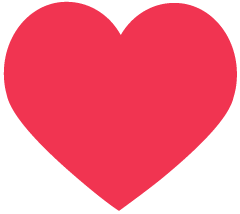
相关说明
文章内容:部署应用程序:JDK、Tomcat、MySQL
原文链接:www.zxdmy.com/?id=21
blog.csdn.net/cxh1231/article/details/108432551
作者主页:www.zxdmy.com

1. Linux 安装 Java
1.1 概述
此处以 JDK 1.8.0_152 为例
1.2 下载地址
http://www.oracle.com/technetwork/java/javase/downloads/index.html
1.3 解压缩并移动到指定目录
① 解压缩
tar ② 创建目录
mkdir -p /usr/-p:递归创建,即创建子目录
③ 移动安装包
8.0_152/ ④ 设置所有者
chown -R root:root /usr/-R :递归设置,即子目录即目录下的所有文件均设置所有者
1.4 配置环境变量
① 配置系统环境变量
vi /etc/environment② 添加如下语句
# 默认有这行示例图:
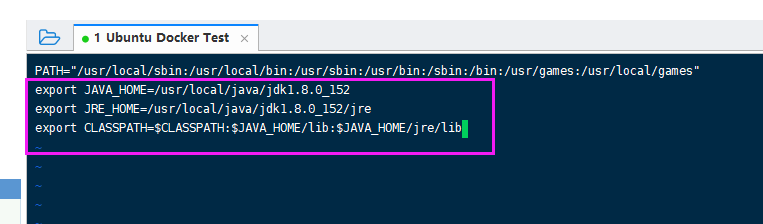
③ 配置用户环境变量
vi /etc/profile④ 添加如下语句
# 默认有这段⑤ 使用户环境变量生效
source /etc/profile1.4 测试是否安装成功
命令:
java -version预计输出:
java 1.5 为其他用户更新用户环境变量
su snzl
source /etc/profile
2. Linux 安装 Tomcat
2.1 概述
此处以 Tomcat 8.5.23 为例
2.2 下载地址
https://tomcat.apache.org/
2.3 安装过程
①解压缩
tar ②变更目录名
mv ③移动目录
local/2.4 常用命令
①启动
local/tomcat/bin/startup.sh②停止
local/tomcat/bin/shutdown.sh③目录内执行脚本
./startup.sh
3. Linux 安装 MySQL
3.1 安装过程
①更新数据源
get update②安装 MySQL
install mysql-注意:系统将提示您在安装过程中创建 root 密码。选择一个安全的密码,并确保你记住它,因为你以后需要它。接下来,我们将完成 MySQL 的配置。
注意:可能最新版本的MySQL在安装过程中,没有设置密码的环节,这是默认密码为空。
3.2 配置
注意:因为是全新安装,您需要运行附带的安全脚本。这会更改一些不太安全的默认选项,例如远程 root 登录和示例用户。在旧版本的 MySQL 上,您需要手动初始化数据目录,但 Mysql 5.7 已经自动完成了。
运行安全脚本:
mysql_secure_installation这将提示您输入您在之前步骤中创建的 root 密码。您可以按 Y,然后 ENTER 接受所有后续问题的默认值,但是要询问您是否要更改 root 密码。您只需在之前步骤中进行设置即可,因此无需现在更改。
3.3 测试
按上边方式安装完成后,MySQL 应该已经开始自动运行了。要测试它,请检查其状态。
命令:
systemctl 预计输出:
● mysql.service - MySQL Community Server
Loaded: loaded (/lib/systemd/system/mysql.service; enabled; vendor preset: enabled)
Active: active (running) since Tue 2017-11-21 13:04:34 CST; 3min 24s ago
Main PID: 2169 (mysqld)
CGroup: /system.slice/mysql.service
└─2169 /usr/sbin/mysqld
Nov 21 13:04:33 ubuntu systemd[1]: Starting MySQL Community Server...
Nov 21 13:04:34 ubuntu systemd[1]: Started MySQL Community Server.
查看 MySQL 版本命令:
mysqladmin -p -u root version3.4 配置远程访问
【1】修改配置文件
vi /etc/mysql/mysql.conf.d/mysqld.cnf【2】注释掉(语句前面加上 # 即可):
bind-address = 【3】重启 MySQL
service mysql restart【4】登录 MySQL
mysql -u root -p【5】授权 root 用户允许所有人连接
grant all 这里可能遇到即使上面5条配置正确,也无法远程访问的情况,这是因为该版本的MySQL采用 auth_socket插件,该插件只不关心也不需要密码。所以可能导致设置的密码不生效。
只需要将改差价修改为 mysql_native_password 就可以了。
到这里基本结束,下面的是按需配置。
3.5 因弱口令无法成功授权解决步骤
【1】查看密码安全级别
select @@【2】设置密码安全级别
set 【3】查看密码长度限制
select @@【4】设置密码长度限制
set 3.6 常用命令
① 启动
service mysql start② 停止
service mysql stop③ 重启
service mysql restart3.7 其它配置
修改配置 `mysqld.cnf` 配置文件
vi /etc/mysql/mysql.conf.d/mysqld.cnf配置默认字符集
在 [mysqld] 节点上增加如下配置
client]在 [mysqld] 节点底部增加如下配置
default-storage-engine=INNODB配置忽略数据库大小写敏感
在 [mysqld] 节点底部增加如下配置
lower-case-table-names = — The End —
 推荐文章
推荐文章
武汉理工大学计算机专业考研 | 关于考研的那些事儿
WUT计算机科学与技术专业 课程总览

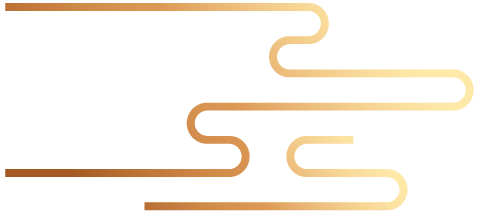

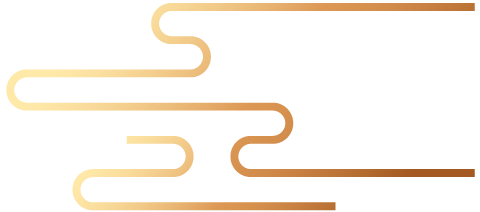
觉得有帮助,欢迎赞赏






















 538
538

 被折叠的 条评论
为什么被折叠?
被折叠的 条评论
为什么被折叠?








